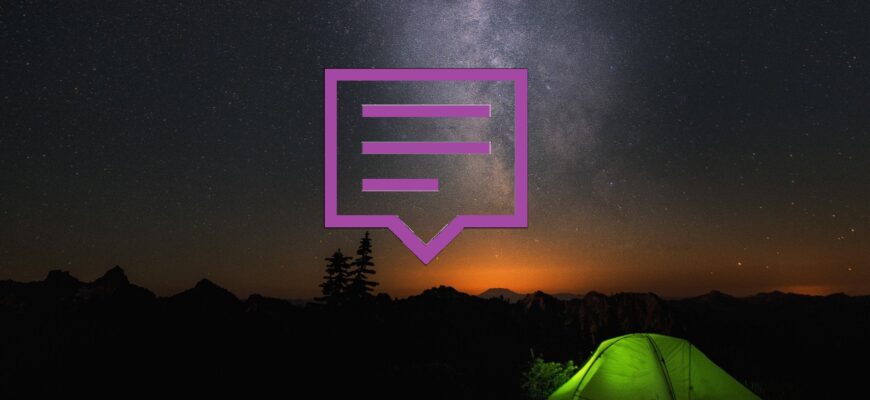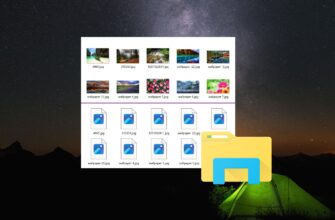In diesem Artikel wird beschrieben, wie Sie das Benachrichtigungscenter in Windows 10 deaktivieren oder aktivieren können.
Das Benachrichtigungscenter in Windows 10 sammelt und zeigt alle System- und App-Benachrichtigungen in Form von Pop-ups an. Die Benachrichtigungen werden im Center nach Anwendungen und Zeit gruppiert.
Im Benachrichtigungscenter können Sie alle früheren Benachrichtigungen einsehen, bis Sie sie manuell löschen. Dies ist besonders nützlich, wenn Sie eine wichtige Pop-up-Benachrichtigung verpasst haben.
Am unteren Rand des Centers befinden sich außerdem Schnellaktionskacheln, mit denen sich verschiedene Funktionen schnell ein- oder ausschalten lassen.
Wenn das Benachrichtigungscenter deaktiviert ist, wird dessen Symbol nicht mehr im Infobereich der Taskleiste angezeigt, und es kann nicht mehr geöffnet werden. Die Nutzer erhalten weiterhin Pop-up-Benachrichtigungen oberhalb des Infobereichs, wie gewohnt, können sie jedoch nicht mehr im Benachrichtigungscenter einsehen.
Auf Geräten mit Touchscreen kann das Benachrichtigungscenter weiterhin geöffnet werden, indem vom rechten Bildschirmrand nach innen gewischt wird.
Um das Benachrichtigungscenter zu deaktivieren oder zu aktivieren, müssen Sie mit einem Konto angemeldet sein, das über Administratorrechte verfügt.
Benachrichtigungscenter über die Einstellungen deaktivieren
Öffnen Sie die Einstellungen mit der Tastenkombination Win+I (oder über Start → Einstellungen) → navigieren Sie zum Bereich System → wählen Sie in der linken Spalte Benachrichtigungen und Aktionen → suchen Sie im rechten Fensterbereich unter Benachrichtigungen die Option Benachrichtigungen von Apps und anderen Absendern abrufen → schieben Sie den Schalter auf Aus.
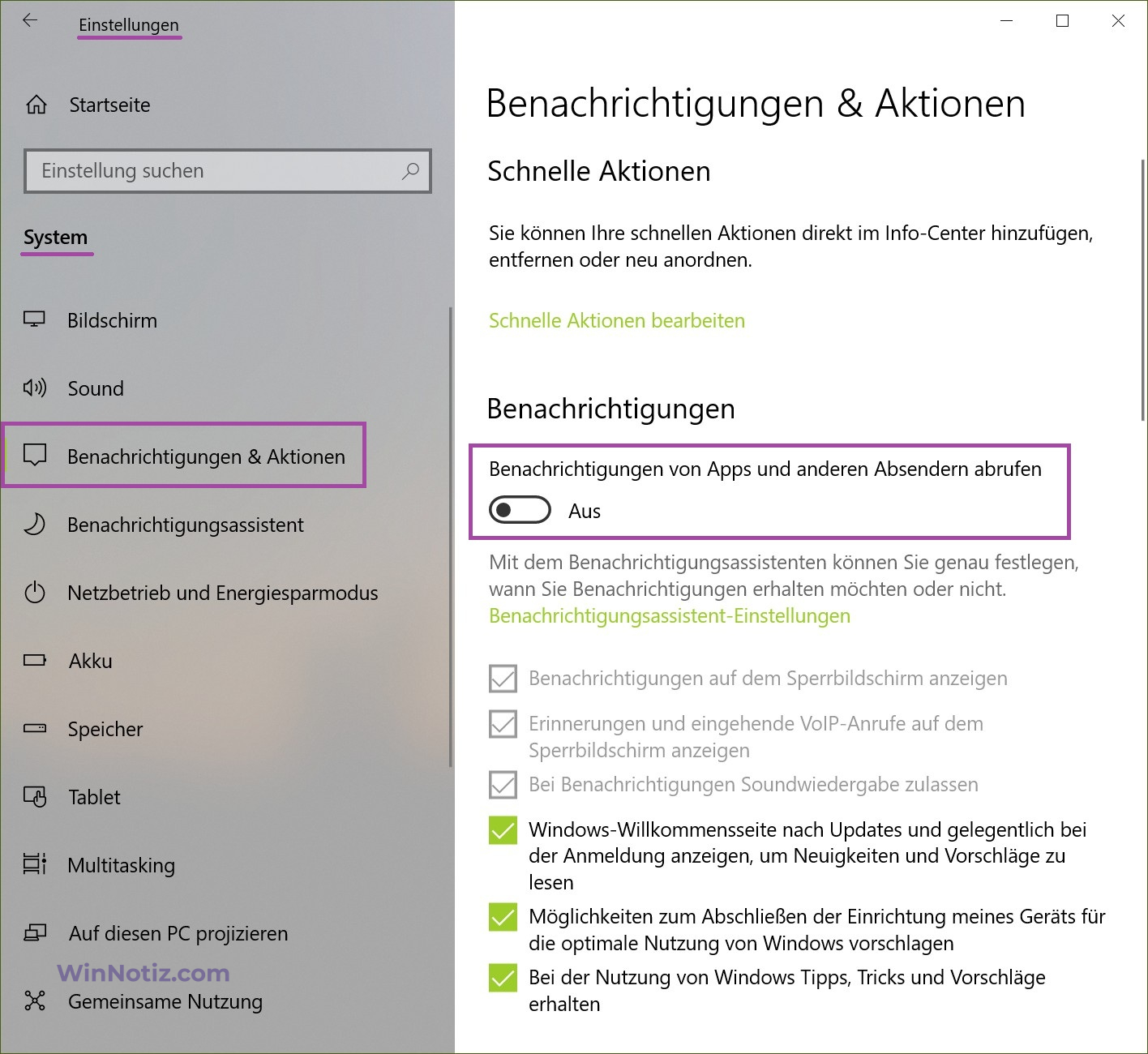
Wenn Sie im Einstellungsfenster weiter nach unten scrollen, gelangen Sie zum Abschnitt Benachrichtigungen dieser Absender abrufen. Dort können Sie die Benachrichtigungen individuell anpassen. So können Sie festlegen, welche wichtigen Apps Sie benachrichtigen dürfen, ohne dabei durch weniger relevante Meldungen gestört zu werden.
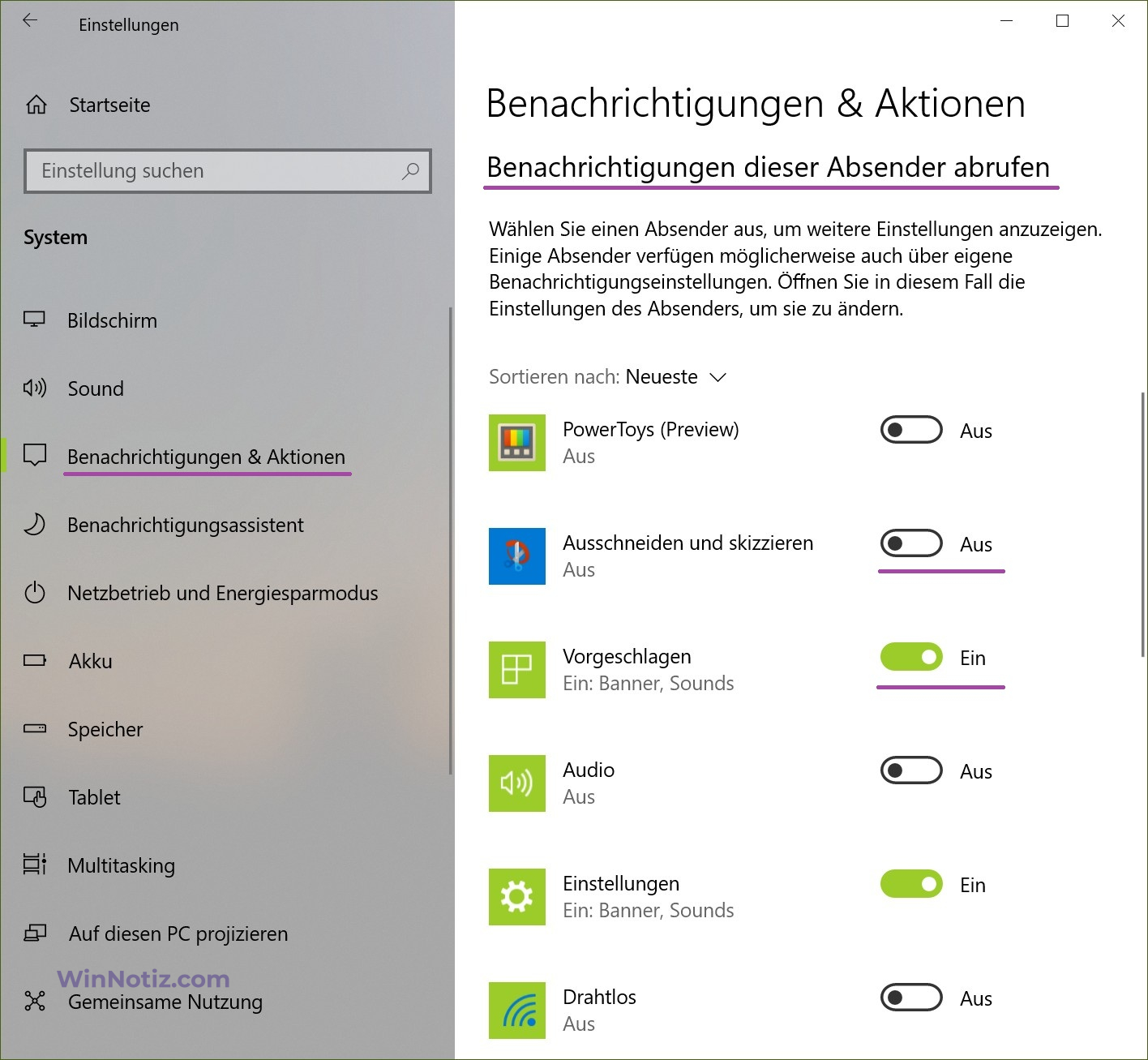
Benachrichtigungscenter über den Editor für lokale Gruppenrichtlinien deaktivieren
Der Editor für lokale Gruppenrichtlinien ist in den Editionen Windows 10 Pro, Enterprise und Education verfügbar. In der Home-Edition wird beim Ausführen des Befehls eine Fehlermeldung angezeigt, dass der Editor nicht gefunden werden kann.
Um das Benachrichtigungscenter zu deaktivieren, öffnen Sie den Editor für lokale Gruppenrichtlinien. Drücken Sie dazu die Tastenkombination Win + R, geben Sie im geöffneten Dialogfeld gpedit.msc ein (Sie können den Befehl auch kopieren und einfügen) und drücken Sie die Eingabetaste.
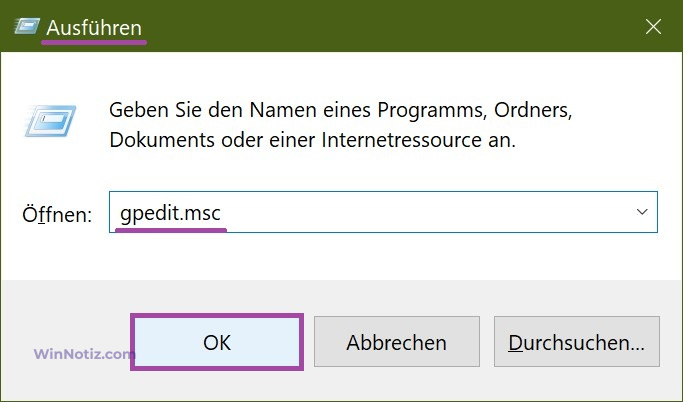
Im geöffneten Fenster des Gruppenrichtlinien-Editors navigieren Sie zu folgendem Pfad:
Benutzerkonfiguration ➯ Administrative Vorlagen ➯ Startmenü und Taskleiste
Anschließend doppelklicken Sie im rechten Fensterbereich auf die Richtlinie mit dem Namen Benachrichtigungs- und Info-Center entfernen.
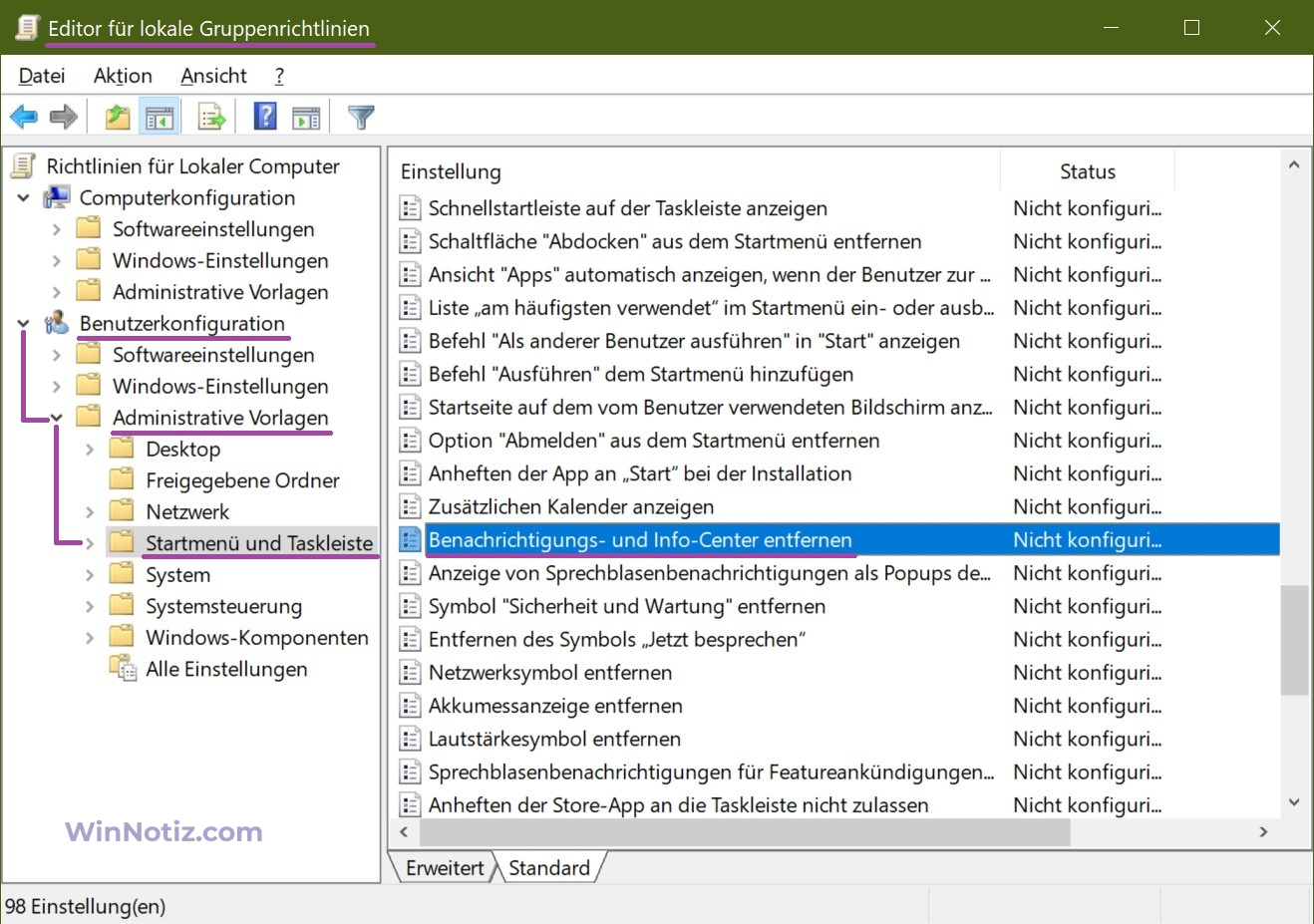
Im Fenster „Benachrichtigungs- und Info-Center entfernen“ setzen Sie den Schalter auf „Aktiviert“ und klicken Sie auf OK.
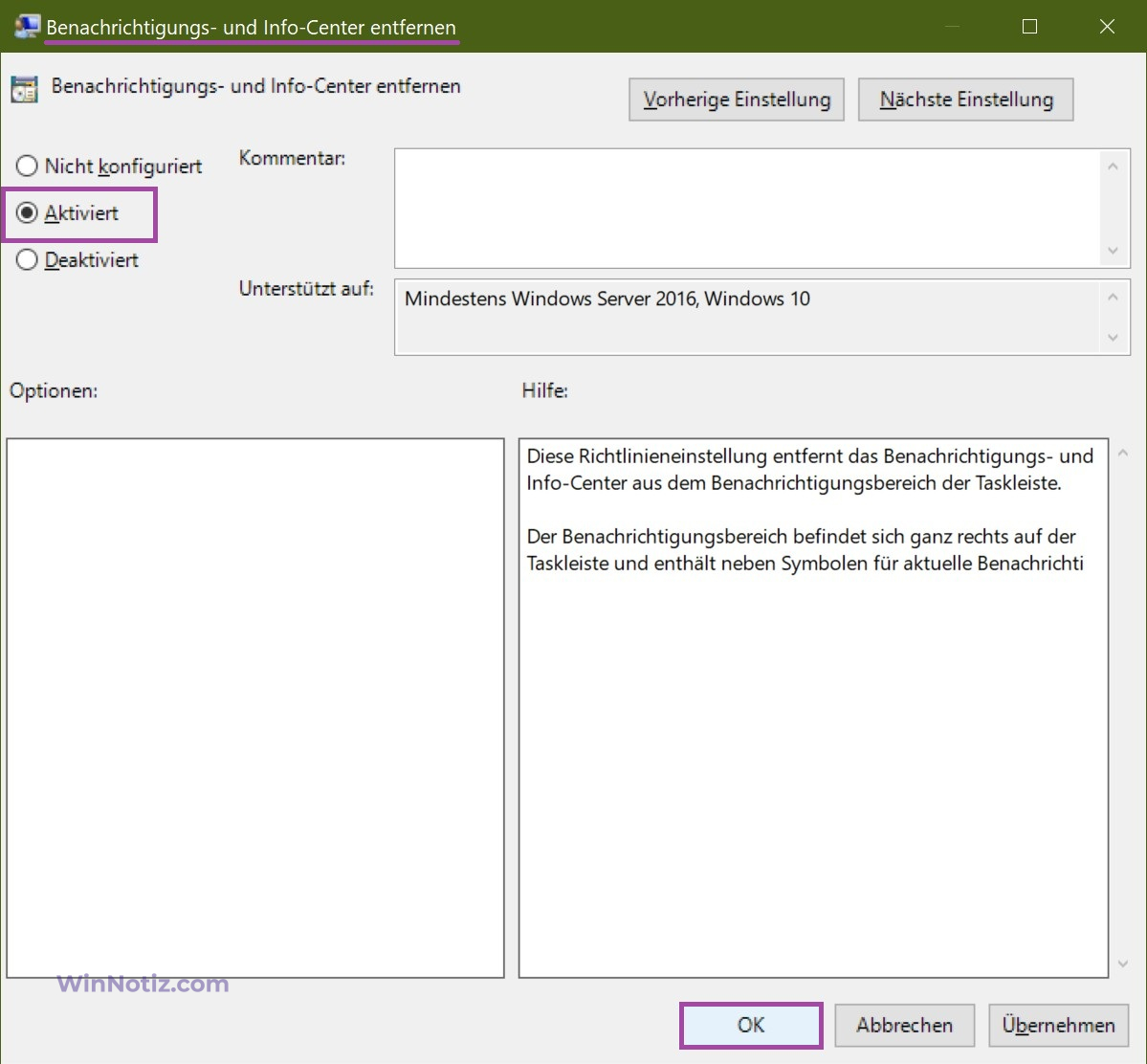
Damit die Änderungen wirksam werden, starten Sie den Windows-Explorer neu, melden Sie sich ab oder starten Sie den Computer neu.
Benachrichtigungscenter mithilfe einer Registrierungsdatei deaktivieren
Diese Methode ist besonders relevant für Windows 10 Home, da diese Edition keinen Gruppenrichtlinien-Editor enthält. Sie funktioniert jedoch auch in allen anderen Windows-10-Editionen.
Mit dieser Methode kann das Benachrichtigungscenter aktiviert oder deaktiviert werden, indem Änderungen in der Windows-Registrierung über eine entsprechende REG-Datei vorgenommen werden.
Bevor Sie Änderungen an der Registrierung vornehmen, wird dringend empfohlen, einen Systemwiederherstellungspunkt zu erstellen.
Alle Änderungen, die vorgenommen werden, sind in den folgenden Registry-Datei-Listings dargestellt.
Benachrichtigungscenter für den aktuellen Benutzer deaktivieren:
Windows Registry Editor Version 5.00.
[HKEY_CURRENT_USER\\Software\\Policies\\Microsoft\\Windows\\Explorer].
„DisableNotificationCenter“=-
Benachrichtigungscenter für alle Benutzer deaktivieren:
Windows Registry Editor Version 5.00.
[HKEY_LOCAL_MACHINE\\SOFTWARE\\Policies\\Microsoft\\Windows\\Explorer].
„DisableNotificationCenter“=dword:00000001
Benachrichtigungscenter für alle Benutzer aktivieren:
Windows Registry Editor Version 5.00.
[HKEY_LOCAL_MACHINE\\SOFTWARE\\Policies\\Microsoft\\Windows\\Explorer].
„DisableNotificationCenter“=-
Nach dem Anwenden der REG-Dateien starten Sie den Computer neu, damit die Änderungen wirksam werden.
Mit den oben beschriebenen Methoden können Sie das Benachrichtigungscenter in Windows 10 aktivieren oder deaktivieren.